Kako uporabljati Spotlight Search na vašem iPhone ali iPad
Iskanje Spotlight je morda najbolj premalo uporabljena funkcija na iPadu ali iPhoneu. Namesto da bi iskali stran za stranjo aplikacij, uporabite Iskalna funkcija iPada da najdem stvari zate. Ker se rezultati iskanja posodabljajo z vsako črko, ki jo vnesete, se boste morda morali dotakniti le nekaj gumbov, da se element prikaže na vrhu zaslona.
Spotlight Search pa je več kot le zagon aplikacij. Išče vašo celotno napravo iOS, vključno z vašo zbirko filmov, glasbo, stiki in e-pošto. Išče tudi zunaj vašega iPada, da bi prinesel rezultate iz spleta in Trgovina z aplikacijami. Če iščete aplikacijo, ki ste jo izbrisali, bodo rezultati iskanja vključevali povezavo do njene strani za prenos. Iskanje Spotlight lahko prikaže tudi informacije iz Wikipedije in Googlove rezultate iskanja.
Navodila v tem članku veljajo za delujoče naprave iOS 8 in kasneje.
Kako odpreti zaslon za iskanje Spotlight
Odprite Iskanje Spotlight tako, da s prstom povlečete od leve proti desni na prvi strani začetnega zaslona. Če tečeš iOS 9 ali prej, povlecite od zgoraj navzdol, da odprete zaslon za iskanje.
Če želite odpreti Spotlight Search, morate običajno biti na Domači zaslon in ne v aplikaciji. Iskanje v središču pozornosti je na voljo v Safari v iOS 8 in novejših.
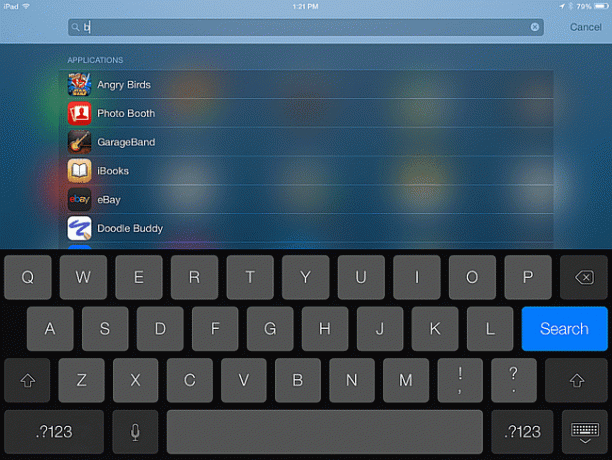
Zaslon Spotlight Search, ki ga vidite, ima iskalno vrstico na vrhu. Lahko ima tudi drugo vsebino, dokler ga ne uporabite za iskanje, kot so predlogi aplikacij Siri, vreme, dogodki v koledarju in številne druge možnosti, ki jih lahko aktivirate ali deaktivirate v Nastavitve > Siri in iskanje.
Kako uporabljati Spotlight Search
Odprite zaslon Spotlight Search in začnite vnašati ime aplikacije v iskalno polje. Na zaslonu se prikaže ikona aplikacije. Tapnite ga neposredno med rezultati, da ga odprete.
Ko Spotlight Search po TV-oddaji, rezultati prikažejo, katere epizode so na voljo na Netflixu, Hulu ali iTunes. Našli boste tudi sezname zasedb, igre, spletna mesta in druge rezultate, povezane z izbrano oddajo.
Funkcija vam lahko prihrani tudi čas pri brskanju po knjižnici pesmi v vaši napravi. Namesto da odprete aplikacijo Glasba in se pomikate po dolgem seznamu za določen element, odprite Spotlight Search in začnite vnašati ime skladbe ali skupine. Rezultati iskanja se hitro zožijo, s pritiskom na ime pa se skladba zažene v aplikaciji Glasba.
Iščete lahko tudi podjetja v bližini, kot so restavracije. Če na primer v iskalno polje vnesete »plin«, boste dobili seznam bližnjih bencinskih črpalk z razdaljo in navodili za vožnjo.
Na iPadu lahko iščete karkoli, vključno s filmi, stiki in e-poštnimi sporočili. Spotlight Search lahko išče tudi v aplikacijah, tako da boste morda videli rezultate iz aplikacije za recepte ali frazo, shranjeno v Notesu ali urejevalniku besedil Pages.
